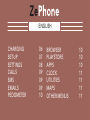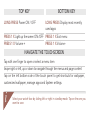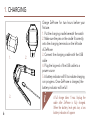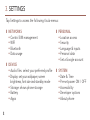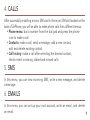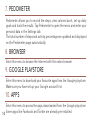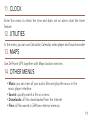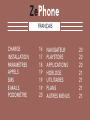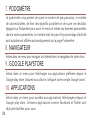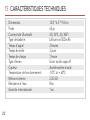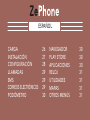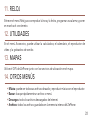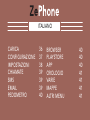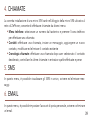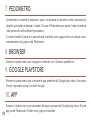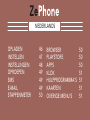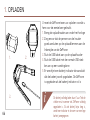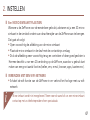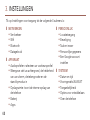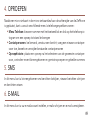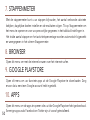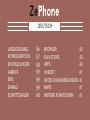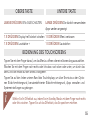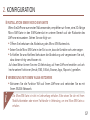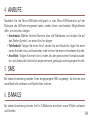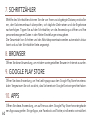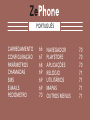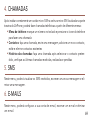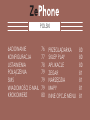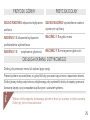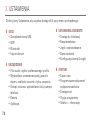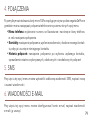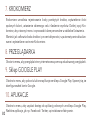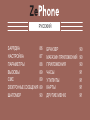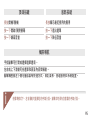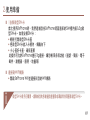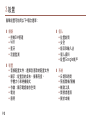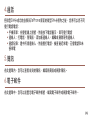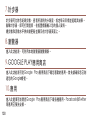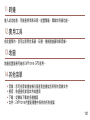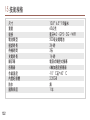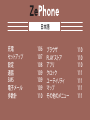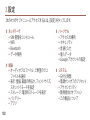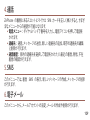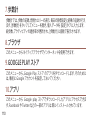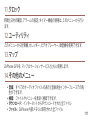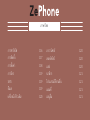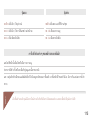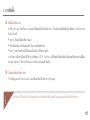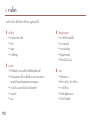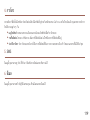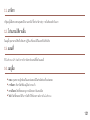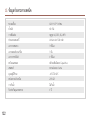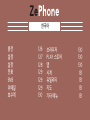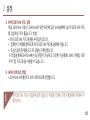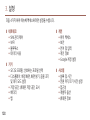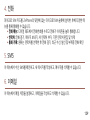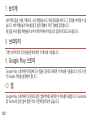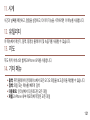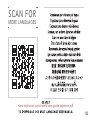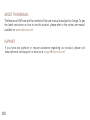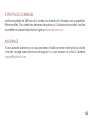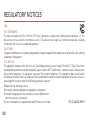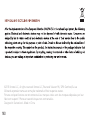Seite laden ...
Seite laden ...

ENGLISH
CHARGING
SET-UP
SETTINGS
CALLS
SMS
EMAILS
PEDOMETER
BROWSER
PLAYSTORE
APPS
CLOCK
UTILITIES
MAPS
OTHER MENUS
06
07
08
09
09
09
10
10
10
10
11
11
11
11
Seite laden ...
Seite laden ...
Seite laden ...
Seite laden ...
Seite laden ...
Seite laden ...
Seite laden ...
Seite laden ...
Seite laden ...

13
FRANÇAIS
CHARGE
INSTALLATION
PARAMÈTRES
APPELS
SMS
E-MAILS
PODOMÈTRE
NAVIGATEUR
PLAYSTORE
APPLICATIONS
HORLOGE
UTILITAIRES
PLANS
AUTRES MENUS
16
17
18
19
19
19
20
20
20
20
21
21
21
21

14
BOUTON
SUPÉRIEUR
BOUTON
INFÉRIEUR
OVERVIEW
i
ZONE TACTILE
ÉCRAN TACTILE
Seite laden ...
Seite laden ...
Seite laden ...
Seite laden ...
Seite laden ...
Seite laden ...
Seite laden ...
Seite laden ...

23
ESPAÑOL
CARGA
INSTALACIÓN
CONFIGURACIÓN
LLAMADAS
SMS
CORREOS ELECTRÓNICOS
PODÓMETRO
NAVEGADOR
PLAY STORE
APLICACIONES
RELOJ
UTILIDADES
MAPAS
OTROS MENÚS
26
27
28
29
29
29
30
30
30
30
31
31
31
31

24
BOTÓN
SUPERIOR
BOTÓN
INFERIOR
ZONA SENSIBLE
AL TACTO
PANTALLA
TÁCTIL
GENERALIDADES
i
Seite laden ...
Seite laden ...
Seite laden ...
Seite laden ...
Seite laden ...
Seite laden ...
Seite laden ...
Seite laden ...
Seite laden ...
Seite laden ...
Seite laden ...
Seite laden ...
Seite laden ...
Seite laden ...
Seite laden ...
Seite laden ...
Seite laden ...
Seite laden ...

43
NEDERLANDS
OPLADEN
INSTELLEN
INSTELLINGEN
OPROEPEN
SMS
E-MAIL
STAPPENMETER
BROWSER
PLAYSTORE
APPS
KLOK
HULPPROGRAMMA'S
KAARTEN
OVERIGE MENU'S
46
47
48
49
49
49
50
50
50
50
51
51
51
51

44
BOVENSTE
TOETS
ONDERSTE
TOETS
AANRAAK-
GEVOELIG
GEDEELTE
AANRAAK-
SCHERM
OVERZICHT
i
Seite laden ...
Seite laden ...
Seite laden ...
Seite laden ...
Seite laden ...
Seite laden ...
Seite laden ...
Seite laden ...

53
DEUTSCH
LADEVORGANG
KONFIGURATION
EINSTELLUNGEN
ANRUFE
SMS
E-MAILS
SCHRITTZÄHLER
BROWSER
PLAY STORE
APPS
UHRZEIT
NÜTZLICHE ANWENDUNGEN
MAPS
WEITERE FUNKTIONEN
56
57
58
59
59
59
60
60
60
60
61
61
61
61

54
OBERE
TASTE
UNTERE
TASTE
BERÜHRUNGSEMP-
FINDLICHER BEREICH
TOUCHSCREEN
ÜBERSICHT
i

55
OBERE TASTE
LANGE DRÜCKEN EIN-/AUSSCHALTEN
1 X DRÜCKEN Display hell/dunkel schalten
1 X DRÜCKEN Lautstärke +
BEDIENUNG DES TOUCHSCREENS
Tippen Sie mit dem Finger darauf, um das Menü zu öffnen oder eine Anwendung auszuwählen.
Wischen Sie mit dem Finger nach rechts oder links bzw. nach oben oder unten, um durch das
Menü und die Inhalte auf der Seite zu navigieren.
Tippen Sie auf den linken unteren Rand des Touchdisplays, um über Shortcuts zu den Optio-
nen Bildschirmhintergrund, benutzerdefinierter Bildschirmhintergrund, Apps verwalten und
Systemeinstellungen zu gelangen.
UNTERE TASTE
LANGE DRÜCKEN Die kürzlich verwendeten
Apps werden angezeigt.
1 X DRÜCKEN Menü verlassen
1 X DRÜCKEN Lautstärke -
i
Wählen Sie Ihr Zifferblatt aus, indem Sie im Standby-Modus mit dem Finger nach rechts
oder links wischen. Tippen Sie auf das Zifferblatt, das Sie speichern möchten.

56
2.
3.
1.
1. LADEVORGANG
Laden Sie ZePhone vor dem ersten Gebrauch
zwei Stunden auf.
1.
Stellen Sie die Uhr in die Ladestation.
2. Stellen Sie sicher, dass die Kontakte auf der
Ladestation mit dem Ladeanschluss auf der
linken Seite des ZePhone übereinstimmen.
3. Schließen Sie das USB-Kabel an die Lades-
tation an.
4. Schließen Sie das andere Ende des USB-Ka-
bels an eine Stromquelle an.
5. Eine Akkuanzeige wird aufgefüllt, um den
Ladevorgang anzuzeigen. Sobald ZePhone
aufgeladen ist, ist die Akkuanzeige voll.
i
Ein kompletter Ladevorgang dauert 1
Stunde. Entfernen Sie das Ladekabel, sobald
ZePhone vollständig geladen ist. Wenn der
Akkustand niedrig ist, wird dies durch ein
entsprechendes Symbol angezeigt.
i

57
2. KONFIGURATION
I
INSTALLATION EINER MICRO-SIM-KARTE
Wenn Sie ZePhone zum ersten Mal verwenden, empfehlen wir Ihnen, eine 3G-fähige
Micro-SIM-Karte in den SIM-Kartenslot im unteren Bereich auf der Rückseite des
ZePhone einzusetzen. Gehen Sie wie folgt vor:
• Öffnen Sie behutsam die Abdeckung des Micro-SIM-Kartenslots.
•
Setzen Sie die Micro-SIM-Karte in den Slot so ein, dass die Kontakte nach unten zeigen.
• Schließen Sie anschließend behutsam die Abdeckung und vergewissern Sie sich,
dass diese richtig verschlossen ist.
Auf diese Weise können Sie eine 3G-Verbindung auf Ihrem ZePhone herstellen und zah-
lreiche weitere Funktionen (Anrufe, SMS, E-Mails, Browser, Apps, Maps etc.) genießen.
I
VERBINDUNG MIT EINEM WLAN-NETZWERK
• Aktivieren Sie die Funktion Wifi auf Ihrem ZePhone und verbinden Sie es mit
Ihrem WLAN-Netzwerk.
i
Die Micro-SIM-Karte ist nicht im Lieferumfang enthalten. Bitte setzen Sie sich mit Ihrem
Mobilfunkbetreiber oder einem Fachhändler in Verbindung, um eine Micro-SIM-Karte zu
erhalten.

58
3. EINSTELLUNGEN
Tippen Sie auf Einstellungen, um zu den folgenden 4 Untermenüpunkten zu gelangen:
I
NETZWERKE
• SIM-Verwaltung steuern
• WLAN
• Bluetooth
• Datenverbrauch
I
GERÄT
• Audioprofile: Wählen Sie Ihr bevorzugtes
Profil aus.
• Display: Wählen Sie einen Bildschirmhintergrund
aus und stellen Sie die Bildschirmhelligkeit,
Schriftgröße und Optionen des Standby-Modus ein.
• Speicher: zeigt Einzelheiten zum Telefonspeicher an.
• Akku
• Apps
I
PRIVATSPHÄRE
• Standort & Zugriff
• Sicherheit
• Sprache & Eingabe
• Personenbezogene Daten
• Ein Google-Konto einrichten
I
SYSTEM
• Datum & Uhrzeit
• Standardeinstellungen beim
EIN-/AUSSCHALTEN
• Eingabehilfen
• Optionen des Entwicklers
• Über das Handy

59
4. ANRUFE
5. SMS
6. E-MAILS
Nachdem Sie die Micro-SIM-Karte erfolgreich in den Micro-SIM-Kartenslot auf der
Rückseite des ZePhone eingesetzt haben, stehen Ihnen verschiedene Möglichkeiten
offen, um Anrufe zu tätigen:
Bei dieser Anwendung werden Ihnen eingegangene SMS angezeigt, Sie können eine
neue Nachricht verfassen und Nachrichten löschen.
Bei dieser Anwendung können Sie Ihr E-Mailkonto einrichten sowie E-Mails verfassen
und löschen.
• Anrufmenü: Wählen Sie eine Nummer über die Wähltasten und drücken Sie auf
das Telefon-Symbol, um einen Anruf zu tätigen.
• Telefonbuch: Tätigen Sie einen Anruf, senden Sie eine Nachricht, fügen Sie einen
neuen Kontakt hinzu und bearbeiten oder löschen Sie einen vorhandenen Kontakt.
• Anrufliste: Tätigen Sie einen Anruf, indem Sie den gewünschten Kontakt auswäh-
len und überprüfen Sie kürzlich angenommene, getätigte und entgangene Anrufe.

60
7. SCHRITTZÄHLER
8. BROWSER
9. GOOGLE PLAY STORE
10. APPS
Mithilfe des Schrittzählers können Sie die von Ihnen zurückgelegte Distanz protokollie-
ren, den Kalorienverbrauch überprüfen, sich tägliche Ziele setzen und die Ergebnisse
nachverfolgen. Tippen Sie auf den Schrittzähler, um die Anwendung zu öffnen und Ihre
personenbezogenen Daten in den Reiter Einstellungen einzugeben.
Die Gesamtzahl von Schritten und der Aktivitätsprozentsatz werden automatisch aktua-
lisiert und auf der Schrittzähler-Seite angezeigt.
Öffnen Sie diese Anwendung, um mit dem voreingestellten Browser im Internet zu surfen.
Öffnen Sie diese Anwendung, um Ihre Lieblingsapps aus dem Google Play Store herunterzu-
laden. Vergewissern Sie sich zunächst, dass Sie bereits ein Google-Konto eingerichtet haben.
Öffnen Sie diese Anwendung, um auf Ihre aus dem Google Play Store heruntergelade-
nen Apps zuzugreifen. Einige Apps, wie Facebook und Twitter, sind bereits vorinstalliert.

61
11. UHRZEIT
13. MAPS
12. NÜTZLICHE ANWENDUNGEN
14. WEITERE FUNKTIONEN
Öffnen Sie diese Funktion, um die Uhrzeit und das Datum zu überprüfen, einen Alarm
einzustellen und die Timer-Funktion zu starten.
Verwenden Sie die GPS-Funktion des ZePhone gemeinsam mit der Standortbestimmung Maps.
In diesem Menü können Sie den Rechner, Kalender, Videoplayer und das Aufnahme-
gerät verwenden.
• Musik: Sehen Sie sich all Ihre Audiodateien an und geben Sie die Musik über die
Benutzeroberfläche des Musikplayers wieder.
• Suche: Für das schnelle Durchsuchen einer Datei oder Anwendung.
• Downloads: Alle aus dem Internet heruntergeladenen Dateien
• Dateien: Alle Dateien werden im internen Speicher des ZePhone gespeichert.

62
15. TECHNISCHE SPEZIFIKATIONEN
Abmessungen 12,8 x 6,5 x 9,8 cm
Gewicht 63 g
Konnektivität Bluetooth 4.0, GPS, 3G, WLAN
Akkutyp Lithium-Ionen 500 mAh
Gesprächszeit 3 Stunden
Standby-Zeit 3 Tage
Ladezeit 1 Stunde
Display Kapazitiver Touchscreen
Sensor 6-achsiger Beschleunigungsmesser
Betriebstemperatur -10°C bis 60°C
Interner Speicher 2,35 GB
Wasserfest Nein
Internationale Garantie 1 Jahr

63
PORTUGUÊS
CARREGAMENTO
CONFIGURAÇÃO
PARÂMETROS
CHAMADAS
SMS
E-MAILS
PEDÓMETRO
NAVEGADOR
PLAYSTORE
APLICAÇÕES
RELÓGIO
UTILITÁRIOS
MAPAS
OUTROS MENUS
66
67
68
69
69
69
70
70
70
70
71
71
71
71

64
TECLA
SUPERIOR
TECLA
INFERIOR
ÁREA SENSÍVEL
AO TOQUE
ECRÃ TÁTIL
GENERALIDADES
i
Seite laden ...
Seite laden ...
Seite laden ...
Seite laden ...
Seite laden ...
Seite laden ...
Seite laden ...
Seite laden ...

73
POLSKI
ŁADOWANIE
KONFIGURACJA
USTAWIENIA
POŁĄCZENIA
SMS
WIADOMOŚCI E-MAIL
KROKOMIERZ
PRZEGLĄDARKA
SKLEP PLAY
APLIKACJE
ZEGAR
NARZĘDZIA
MAPY
INNE OPCJE MENU
76
77
78
79
79
79
80
80
80
80
81
81
81
81
Seite laden ...
Seite laden ...
Seite laden ...
Seite laden ...
Seite laden ...
Seite laden ...
Seite laden ...
Seite laden ...
Seite laden ...
Seite laden ...
Seite laden ...
Seite laden ...
Seite laden ...
Seite laden ...
Seite laden ...
Seite laden ...
Seite laden ...
Seite laden ...
Seite laden ...
Seite laden ...
Seite laden ...
Seite laden ...
Seite laden ...
Seite laden ...
Seite laden ...
Seite laden ...
Seite laden ...
Seite laden ...
Seite laden ...
Seite laden ...
Seite laden ...
Seite laden ...
Seite laden ...
Seite laden ...
Seite laden ...
Seite laden ...
Seite laden ...
Seite laden ...
Seite laden ...
Seite laden ...
Seite laden ...
Seite laden ...
Seite laden ...
Seite laden ...
Seite laden ...
Seite laden ...
Seite laden ...
Seite laden ...
Seite laden ...
Seite laden ...
Seite laden ...
Seite laden ...
Seite laden ...
Seite laden ...
Seite laden ...
Seite laden ...
Seite laden ...
Seite laden ...
Seite laden ...
Seite laden ...
Seite laden ...
Seite laden ...
Seite laden ...
Seite laden ...
Seite laden ...
Seite laden ...
Seite laden ...
Seite laden ...
Seite laden ...
-
 1
1
-
 2
2
-
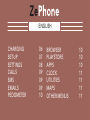 3
3
-
 4
4
-
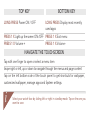 5
5
-
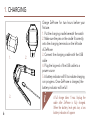 6
6
-
 7
7
-
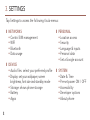 8
8
-
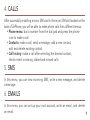 9
9
-
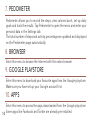 10
10
-
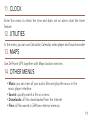 11
11
-
 12
12
-
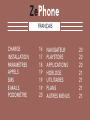 13
13
-
 14
14
-
 15
15
-
 16
16
-
 17
17
-
 18
18
-
 19
19
-
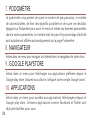 20
20
-
 21
21
-
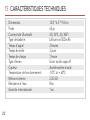 22
22
-
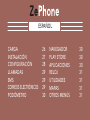 23
23
-
 24
24
-
 25
25
-
 26
26
-
 27
27
-
 28
28
-
 29
29
-
 30
30
-
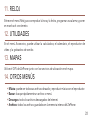 31
31
-
 32
32
-
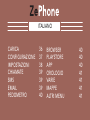 33
33
-
 34
34
-
 35
35
-
 36
36
-
 37
37
-
 38
38
-
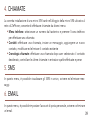 39
39
-
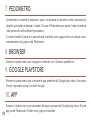 40
40
-
 41
41
-
 42
42
-
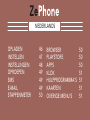 43
43
-
 44
44
-
 45
45
-
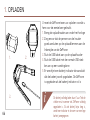 46
46
-
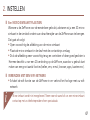 47
47
-
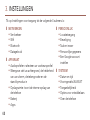 48
48
-
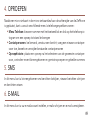 49
49
-
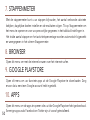 50
50
-
 51
51
-
 52
52
-
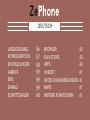 53
53
-
 54
54
-
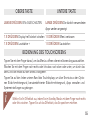 55
55
-
 56
56
-
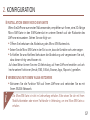 57
57
-
 58
58
-
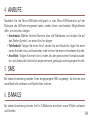 59
59
-
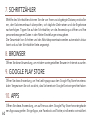 60
60
-
 61
61
-
 62
62
-
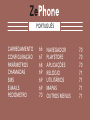 63
63
-
 64
64
-
 65
65
-
 66
66
-
 67
67
-
 68
68
-
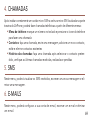 69
69
-
 70
70
-
 71
71
-
 72
72
-
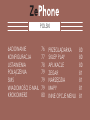 73
73
-
 74
74
-
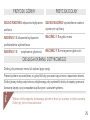 75
75
-
 76
76
-
 77
77
-
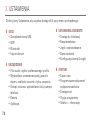 78
78
-
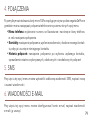 79
79
-
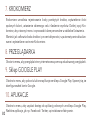 80
80
-
 81
81
-
 82
82
-
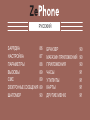 83
83
-
 84
84
-
 85
85
-
 86
86
-
 87
87
-
 88
88
-
 89
89
-
 90
90
-
 91
91
-
 92
92
-
 93
93
-
 94
94
-
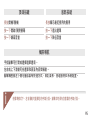 95
95
-
 96
96
-
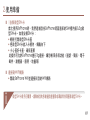 97
97
-
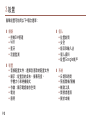 98
98
-
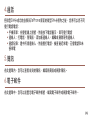 99
99
-
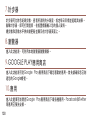 100
100
-
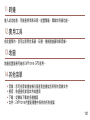 101
101
-
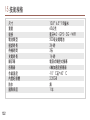 102
102
-
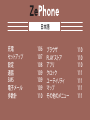 103
103
-
 104
104
-
 105
105
-
 106
106
-
 107
107
-
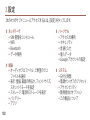 108
108
-
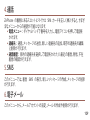 109
109
-
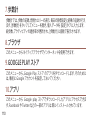 110
110
-
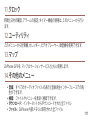 111
111
-
 112
112
-
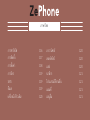 113
113
-
 114
114
-
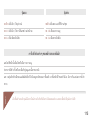 115
115
-
 116
116
-
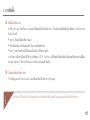 117
117
-
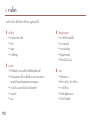 118
118
-
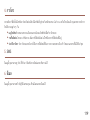 119
119
-
 120
120
-
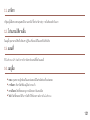 121
121
-
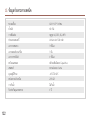 122
122
-
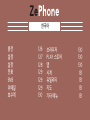 123
123
-
 124
124
-
 125
125
-
 126
126
-
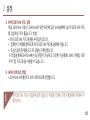 127
127
-
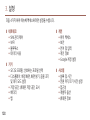 128
128
-
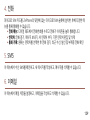 129
129
-
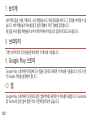 130
130
-
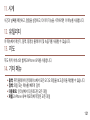 131
131
-
 132
132
-
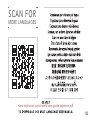 133
133
-
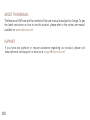 134
134
-
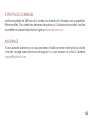 135
135
-
 136
136
-
 137
137
-
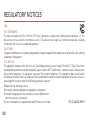 138
138
-
 139
139
-
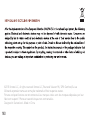 140
140
-
 141
141
-
 142
142
in anderen Sprachen
- English: MyKronoz ZePhone Owner's manual
- français: MyKronoz ZePhone Le manuel du propriétaire
- español: MyKronoz ZePhone El manual del propietario
- italiano: MyKronoz ZePhone Manuale del proprietario
- русский: MyKronoz ZePhone Инструкция по применению
- Nederlands: MyKronoz ZePhone de handleiding
- português: MyKronoz ZePhone Manual do proprietário
- polski: MyKronoz ZePhone Instrukcja obsługi
- 日本語: MyKronoz ZePhone 取扱説明書
Verwandte Papiere
Sonstige Unterlagen
-
NGM Forward Evolve Bedienungsanleitung
-
NGM WeMove Legend XL Bedienungsanleitung
-
NGM Wemove Legend 2 Lite Bedienungsanleitung
-
NGM Dynamic Jump Color Benutzerhandbuch
-
NGM Dynamic Jump L Color Benutzerhandbuch
-
NGM Dynamic Stylo Benutzerhandbuch
-
NGM Dynamic Racing Bedienungsanleitung
-
NGM Maxi Benutzerhandbuch
-
Moshi Avanti C Schnellstartanleitung